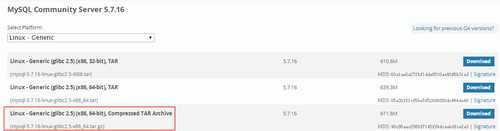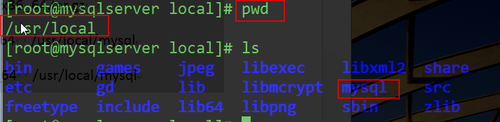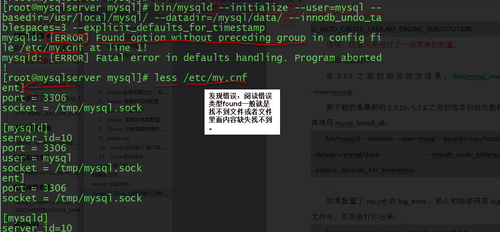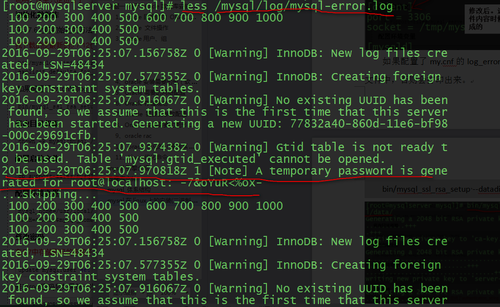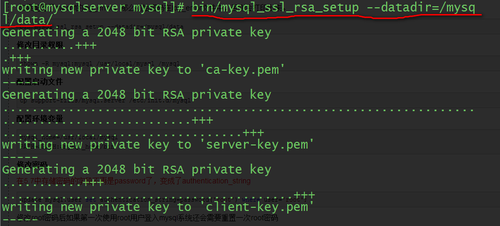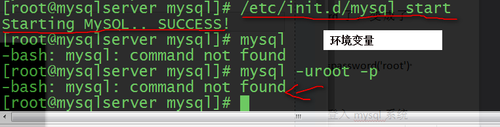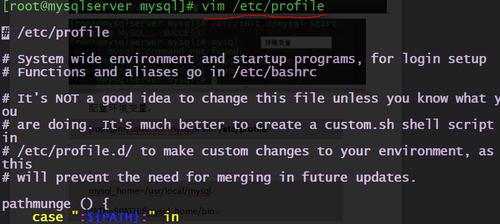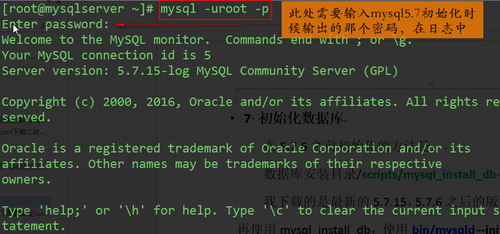基于Centos6.5的MySQL5.7.15二进制源码安装
Posted
tags:
篇首语:本文由小常识网(cha138.com)小编为大家整理,主要介绍了基于Centos6.5的MySQL5.7.15二进制源码安装相关的知识,希望对你有一定的参考价值。
操作系统准备,本次mysql5.7实战安装是在Centos6.5 x86_64系统上完成。如下是系统详情。
[[email protected] ~]#uname -a Linux mysqlserver2.6.32-431.el6.x86_64 #1 SMP Fri Nov 22 03:15:09 UTC 2013 x86_64 x86_64 x86_64GNU/Linux [[email protected] ~]#cat /etc/redhat-release CentOS release 6.5(Final)
1.MySQL软件包准备
本次实战使用,下载的是版本是mysql5.7.15社区版。安装包下载二进制源码免编译的包。可以通过mysql官网下载,http://dev.mysql.com/downloads/mysql/
如下链接是我已经下载好保存在网盘的,也可以参考使用。
http://pan.baidu.com/s/1eSr57oQ
mysql-5.7.15-linux-glibc2.5-x86_64.tar.gz
安装包通过ftp或者secureCRT工具上传到centos系统中
2.解压MySQL软件包,指定安装目录,修改MySQL目录名
将mysql安装包上传到centos系统后,解压软件包。将解压后生成的目录,复制到/usr/local/下并改名为mysql,/usr/local/mysql就是MySQL数据库的安装目录。
[[email protected] mysql]tar xfz mysql-5.7.15-linux-glibc2.5-x86_64.tar.gz [[email protected] mysql]mv mysql-5.7.15-linux-glibc2.5-x86_64 /usr/local/mysql [[email protected] mysql]ln -svmysql-5.7.15-linux-glibc2.5-x86_64 /usr/local/mysql
3.创建mysql用户
[[email protected] mysql]# groupadd mysql [[email protected] mysql]# useradd -g mysql -s/sbin/nologin -M mysql [[email protected] mysql]#id mysql #检测是否创建成功
4.创建mysql数据目录和日志目录。mysql在初始化数据库的时候会用到该数据目录
[[email protected] mysql]# mkdir /mysql /mysql/data /mysql/log
5.更改目录权限
更改目录权限,以便mysql在初始化时候顺利进行。
[[email protected] mysql]# chown -R mysql:mysql /usr/local/mysql /mysql
6.创建my.cnf文件
[[email protected] local]# vi /etc/my.cnf
配置文件如下:
[client]
port = 3306
socket = /tmp/mysql.sock
[mysqld]
server_id=10
port = 3306
user = mysql
socket = /tmp/mysql.sock
basedir = /usr/local/mysql
datadir = /mysql/data
pid-file = /mysql/data/mysql.pid
max_connections = 1000
max_connect_errors = 1000
table_open_cache = 1024
max_allowed_packet = 128M
open_files_limit = 65535
# [innodb]
innodb_buffer_pool_size = 1024M
innodb_file_per_table = 1
innodb_write_io_threads = 4
innodb_read_io_threads = 4
innodb_purge_threads = 2
innodb_flush_log_at_trx_commit = 1
innodb_log_file_size = 512M
innodb_log_files_in_group = 2
innodb_log_buffer_size = 16M
innodb_max_dirty_pages_pct = 80
innodb_lock_wait_timeout = 30
innodb_data_file_path=ibdata1:1024M:autoextend
##log
log_error = /mysql/log/mysql-error.log
slow_query_log = 1
long_query_time = 1
slow_query_log_file = /mysql/log/mysql-slow.log
sql_mode=ONLY_FULL_GROUP_BY,STRICT_TRANS_TABLES,NO_ZERO_IN_DATE,NO_ZERO_DATE,ERROR_FOR_DIVISION_BY_ZERO,NO_AUTO_CREATE_USER,NO_ENGINE_SUBSTITUTION
说明:这里只是进行了一些简单的配置,如果稍后需要可以自己按需添加配置
7.初始化数据库
要点说明:在5.7.6之前初始化的方法是:
数据库安装目录/scripts/mysql_install_db--user=mysql
此次实战操作下载的是最新的5.7.15,5.7.6之后的版本初始化数据库不再使用mysql_install_db,使用
bin/mysqld --initialize--user=mysql--basedir=/usr/local/mysql--datadir=/mysql/data
7.1进入数据库目录,以下配置都在/usr/local/mysql下,完成初始化
[[email protected] mysql]bin/mysqld --initialize --user=mysql --basedir=/usr/local/mysql --datadir=/mysql/data --innodb_undo_tablespaces=3--explicit_defaults_for_timestamp
如果配置了my.cnf的log_error,那么初始密码在log_error文件中,否则会打印出来。如下图中,红色笔迹勾选的就是密码。A temporary is generated [email protected]:-7&YUR<%ox- MySQL初始化完成后就可以使用这个密码在本机通过root用户登录。
[[email protected] mysql]bin/mysql_ssl_rsa_setup --datadir=/mysql/data
7.2配置启动文件,启动MySQL服务
Mysql的启动文件mysql.server放在mysql源码包中,如下目录/usr/local/mysql/support-files,复制该文件同时改名为mysql到/etc/init.d/mysql
[[email protected] bin]cpsupport-files/mysql.server /etc/init.d/mysql
mysql启动设置成功如下,但是启动mysql失败,因为环境变量没有配置。
7.3配置环境变量
方法一:
[[email protected] mysql]# vim /etc/profile
mysql_home=/usr/local/mysql
PATH=$PATH:$mysql_home/bin
方法二:
[[email protected] bin]# echo‘PATH=/usr/local/mysql/bin:$PATH‘ >> /etc/profile
使添加的mysql的环境变量生效。
[[email protected] bin]# source /etc/profile [[email protected] bin]# echo $PATH /usr/local/sbin:/usr/local/bin:/sbin:/bin:/usr/sbin:/usr/bin:/root/bin:/usr/local/mysql/bin
MySQL 环境变量增加内容小结
echo ‘export PATH=/mysql安装目录/bin:$PATH‘>>/etc/profile
tail -l /etc/profile
source /etc/profile
echo $PATH
7.4设置开机启动mysql
[[email protected] bin]# chkconfig --add mysql [[email protected] bin]# chkconfig mysql on [[email protected] bin]# chkconfig --list mysql mysql 0:关闭 1:关闭 2:启用 3:启用 4:启用 5:启用 6:关闭
8.登陆数据库
[[email protected] ~]# mysql -uroot -p Enter password: Welcome to the MySQL monitor. Commands end with ; or \g. Your MySQL connection id is 5 Server version: 5.7.15-log MySQL Community Server(GPL) Copyright (c) 2000, 2016, Oracle and/or its affiliates.All rights reserved. Oracle is a registered trademark of OracleCorporation and/or its affiliates. Other names may be trademarks of theirrespective owners. Type ‘help;‘ or ‘\h‘ for help. Type ‘\c‘ to clearthe current input statement.
到此,MySQL5.7的安装基本完成。在文章整理过程中,难免出现错误或者表达不当的地方,希望大家通过实际操作后指出不足,给予建议或者意见。
9.注意事项
在5.7中存储密码的字段不再是password了,变成了authentication_string
update mysql.user
set authentication_string=password(‘root‘) where user=‘root‘;
谢谢大家的阅读,技术学习之路还很长,愿与你一起成长!
本文出自 “坚持不懈IT男” 博客,请务必保留此出处http://it3246.blog.51cto.com/7479386/1869268
以上是关于基于Centos6.5的MySQL5.7.15二进制源码安装的主要内容,如果未能解决你的问题,请参考以下文章